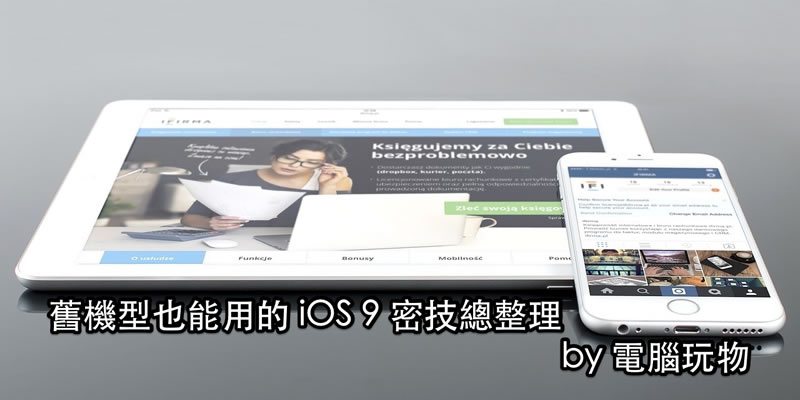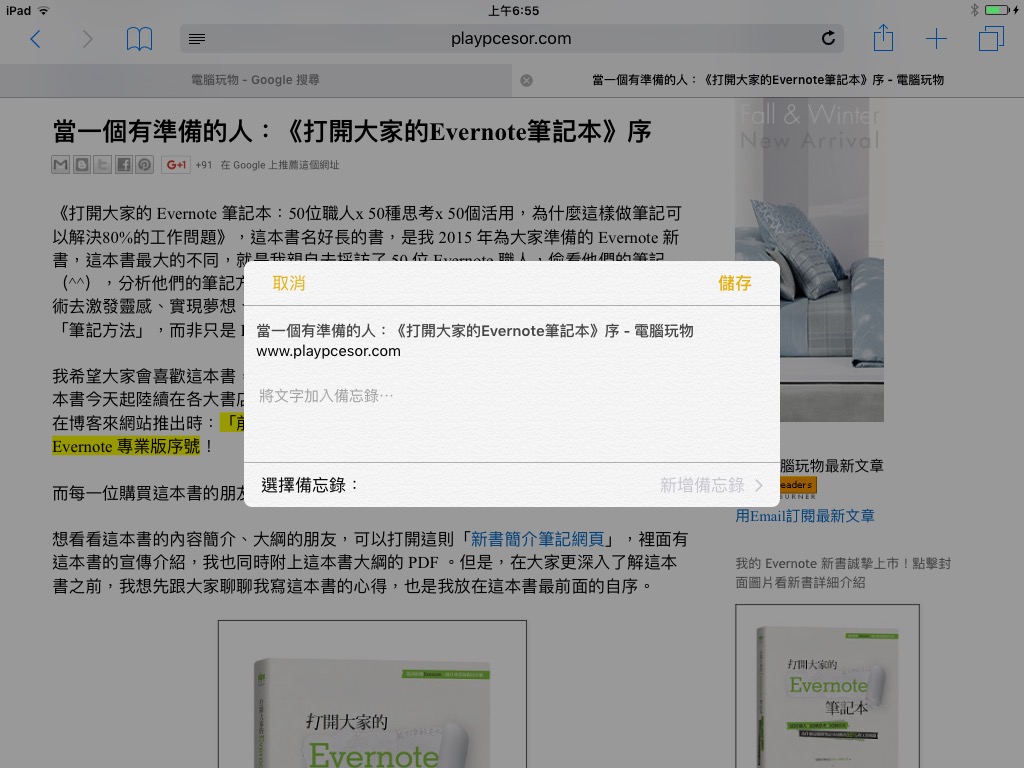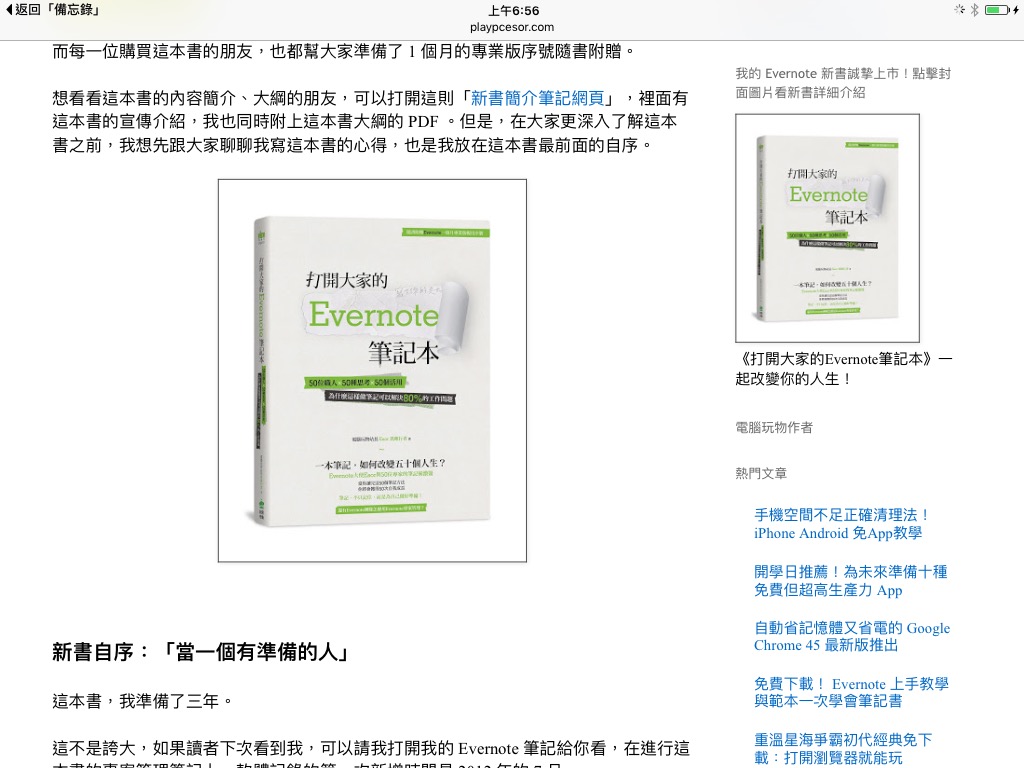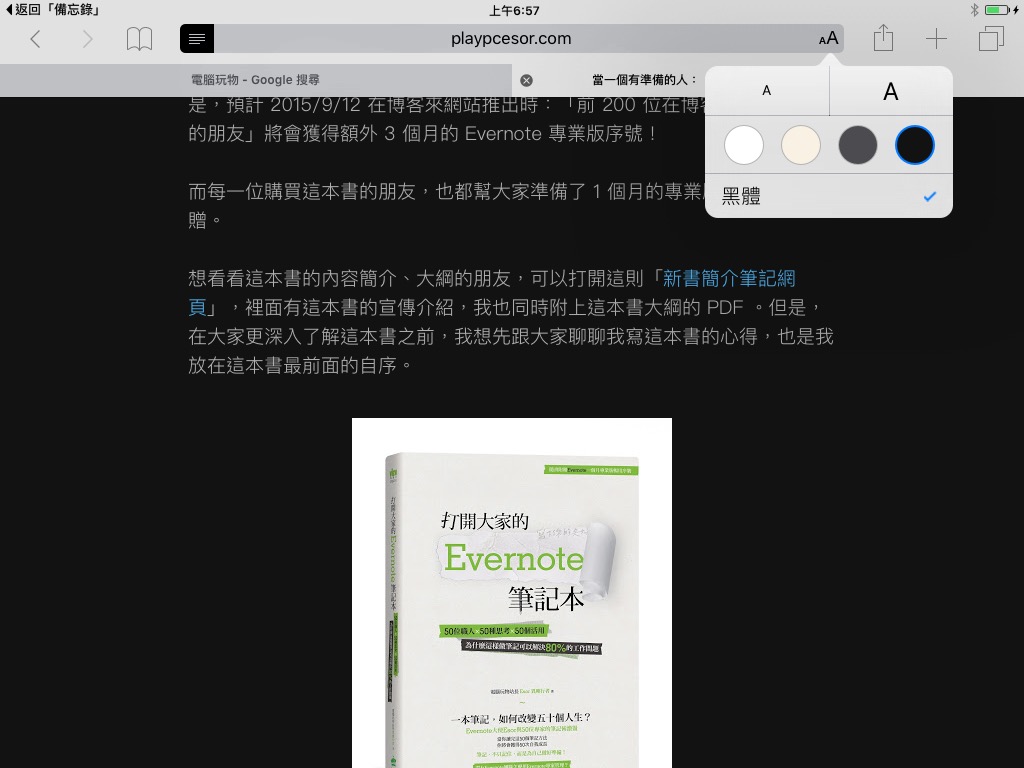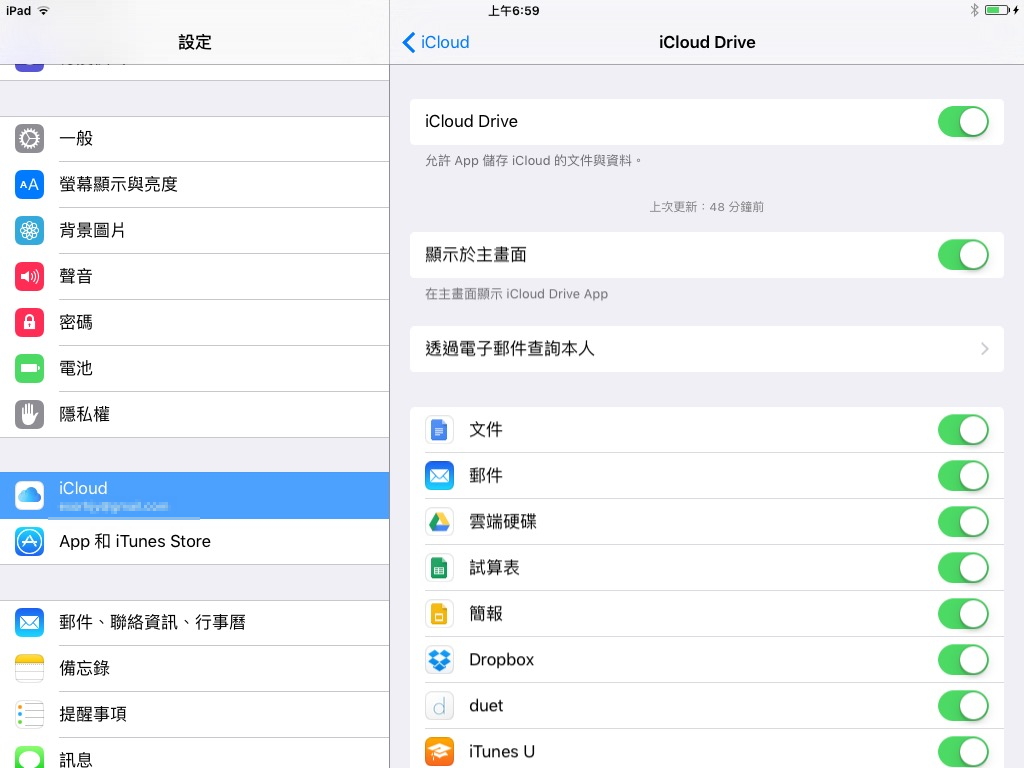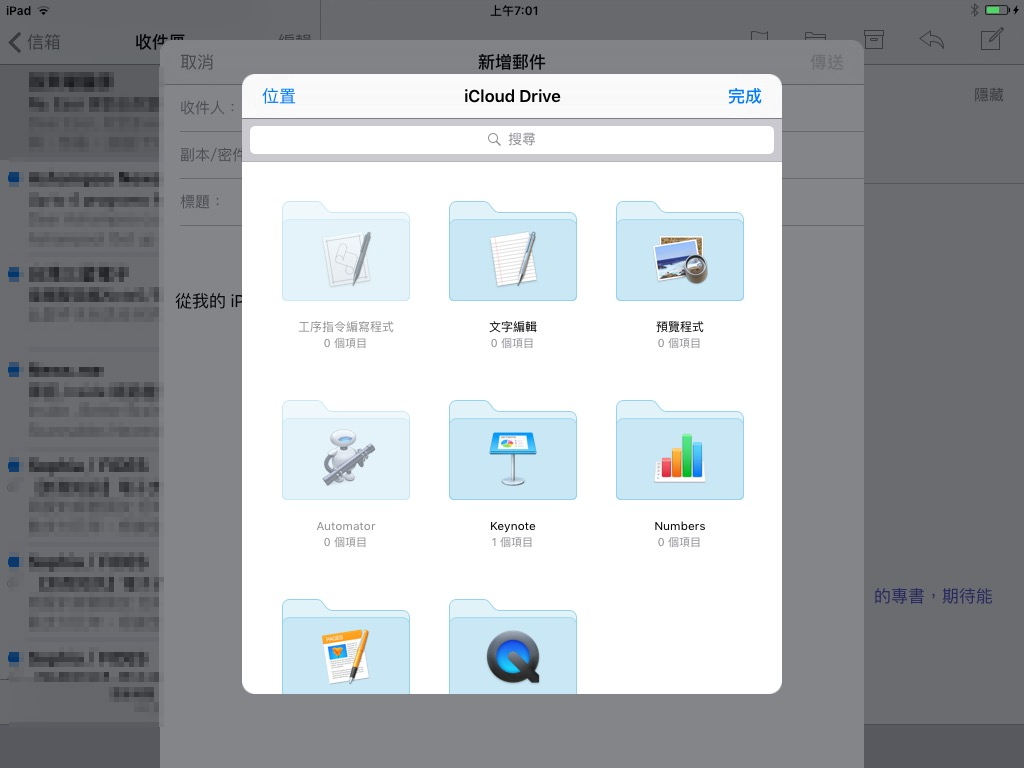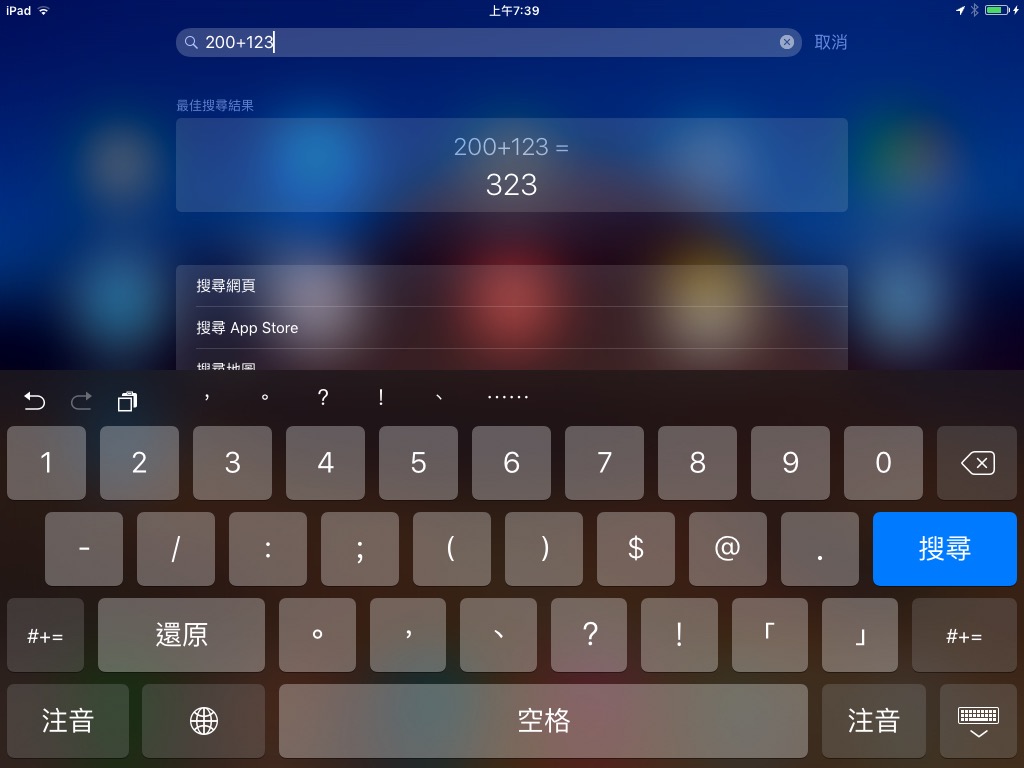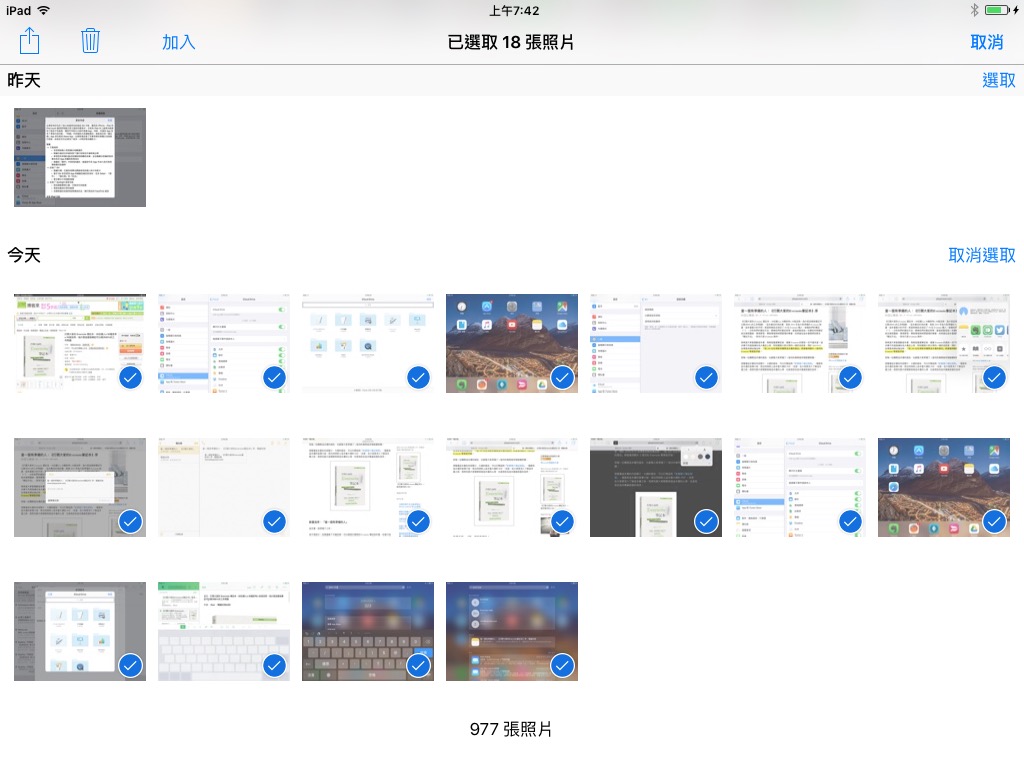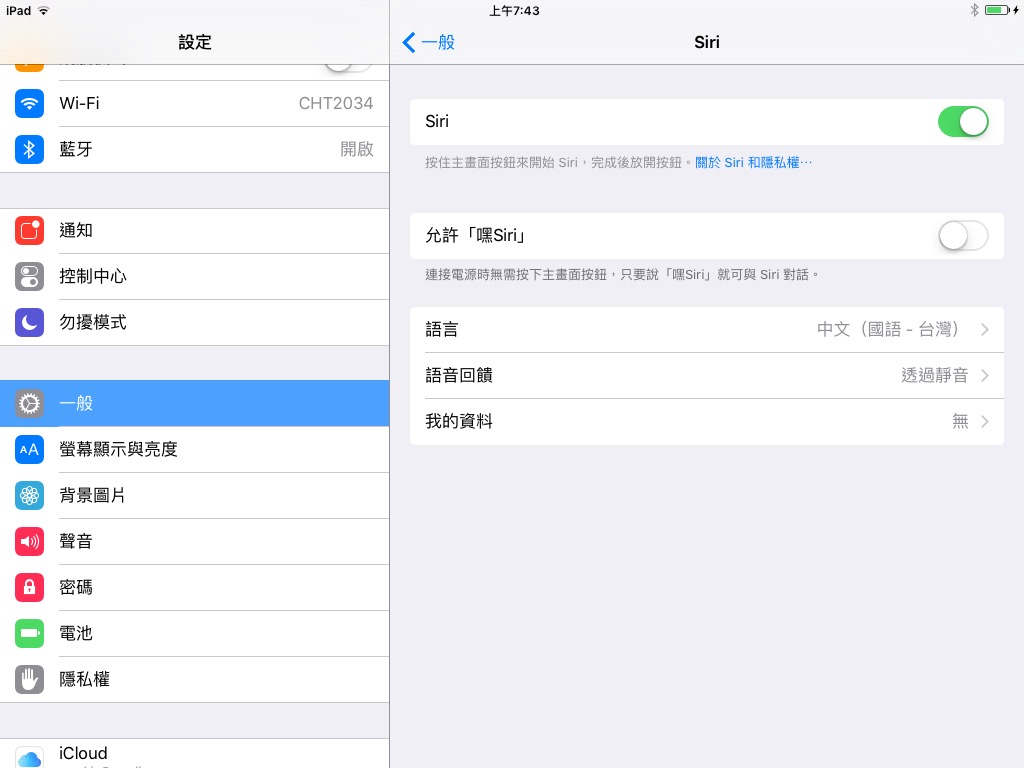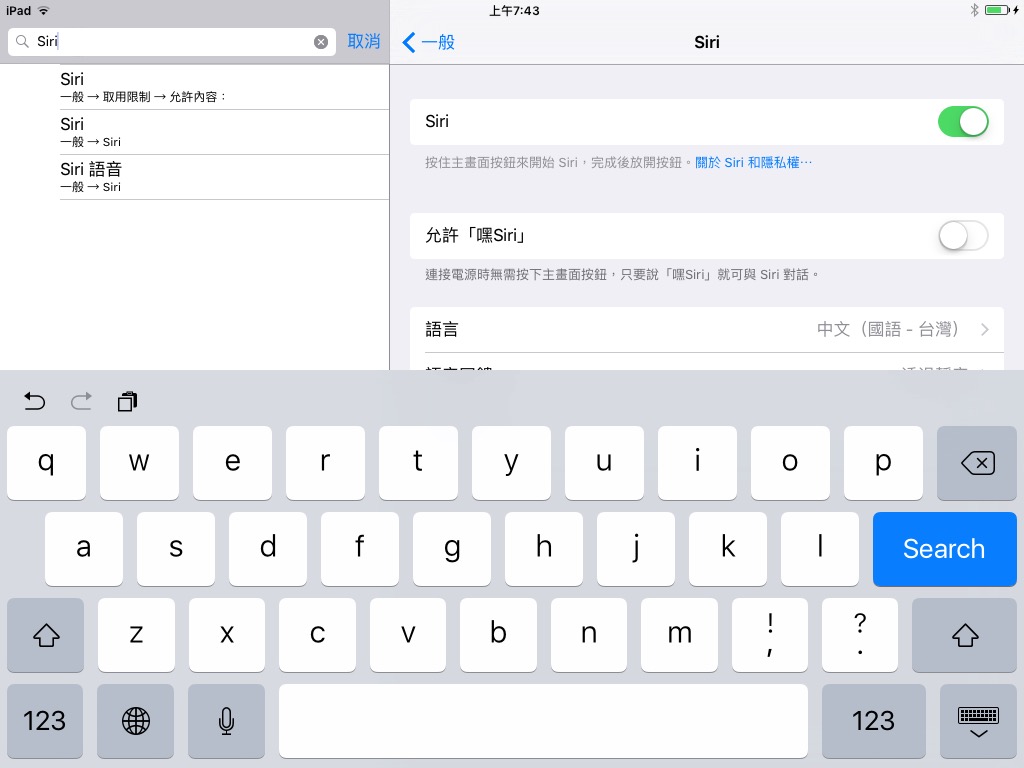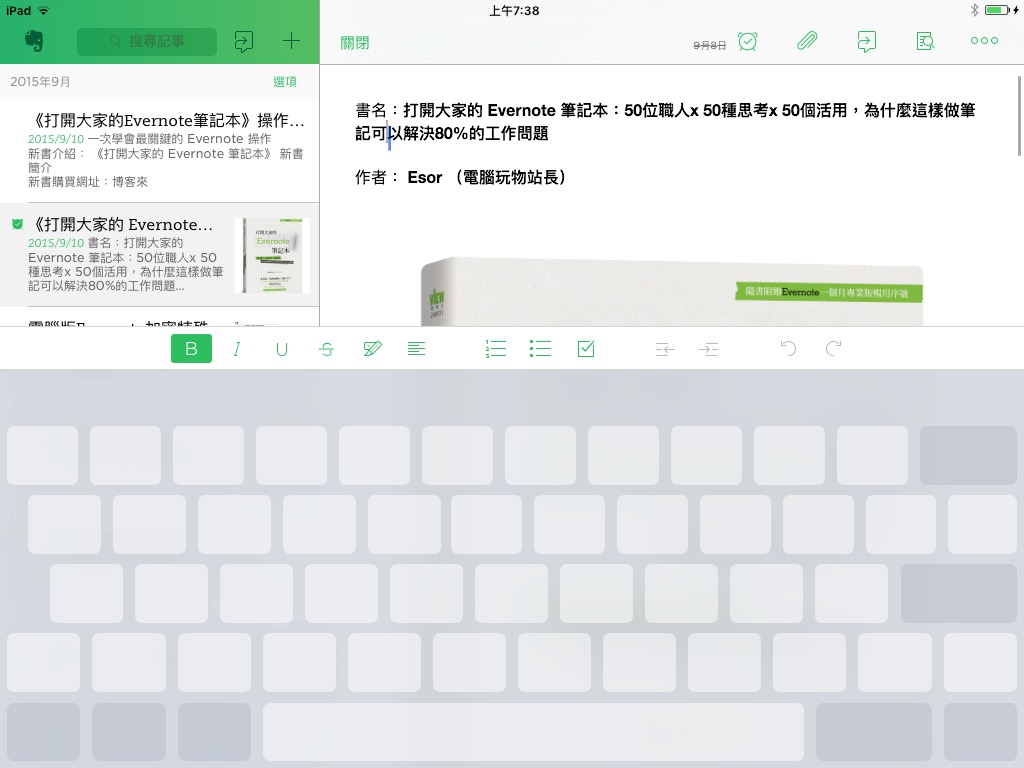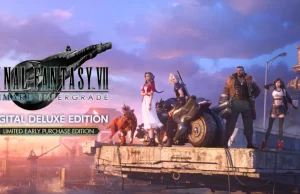昨天大家的 iPhone、 iPad 裝置應該都收到了 iOS 9 的更新通知,不過對於目前只擁有一台 iPad mini(還是多年前公司尾牙抽中的獎品)的我來說,那些 iOS 9 最棒的功能我都無法使用,例如 iPad 上的多工雙視窗(只要在 App 畫面右方邊緣往內滑動就可拉出)、省電模式、更聰明的 Siri ,有些是我的機型太舊,有些則是台灣尚未支援。
那麼,如果跟我一樣擁有的是一台舊機型 iOS 裝置的台灣用戶,更新到 iOS 9 後到底還有哪些新功能或新技巧是我們實際上可以使用的呢?
經過了一天的研究,底下就是我整理的十條推薦給「舊 iPhone、 iPad 機型」用戶的 iOS 9 祕技,雖然沒有那些最酷最炫的新功能,但我們每一個人都能利用來強化自己 iOS 工作的效率。
- 1. 將網頁剪貼到備忘錄
iOS 9 把備忘錄(Note)功能提升到新的境地,可以開始媲美 Android 上的 Google Keep,足以負擔手機上大多數的純筆記功能,而第三方的 Evernote 與 Onenote 就慢慢地朝向知識庫這樣更大層級工作平台的角度發展出區隔。
不過在我的 iPad mini 上不知道為什麼備忘錄中沒有手寫功能,但也沒關係,仍然有一個好用的技巧就是可以從其他 App 快速把資料剪貼到「備忘錄」中,例如把一篇網頁文章連結剪貼到備忘錄、把地圖剪貼到備忘錄,都能滿足快速資料整理需求。
- 2. 快速返回上一個 App
如果工作中在不同 App 之間跳轉,要如何快速返回前一個 App?例如我從備忘錄中打開一個網頁連結,在 Safari 看完文章後怎麼快速回到備忘錄?
在 iOS 9 中,遇到 App 跳轉,會在左上方通知列顯示一個「返回 App 」的按鈕,點一下就能快速跳回前一個 App ,我覺得確實很方便。
在 Android 中我最近發現一個很棒的 App 可以更專業的解決這個問題:專業行動工作者想要的創意多工切換App :Pintasking。
- 3. Safari 夜間好讀模式
新版 Safari 中可以用閱讀模式來將一篇網頁文章變成更好讀的版面,只要點一下網址列左方的閱讀模式按鈕即可。
而且在閱讀模式中,可以調整字體與背景,變成黑底白字的夜間閱讀模式也沒問題。
在 Android 中 Chrome 則具備類似功能:超好用閱讀模式!隱藏 Chrome App 新功能搶先開啟。
- 4. 獨立管理的 iCloud Drive App
iCloud Drive 是 Apple 的雲端硬碟,可以用來同步 Apple 不同裝置工作時的檔案,例如 iWork 的文件資料或照片,而現在在 iOS 9 中,可以到設定中的「 iCloud 」項目打開顯示於桌面的選項,這樣在桌面上就會出現獨立管理的 iCloud Drive App ,打開後就像陽春版的 Dropbox 一樣可以獨立管理雲端硬碟中的檔案。
- 5. 內建郵件直接插入 iCloud 檔案
iOS 9 內建的郵件軟體現在可以在插入檔案時,直接整合 iCloud Drive 雲端硬碟,插入雲端硬碟中的檔案到郵件中,傳送附加檔案更方便也更多彈性。
類似的功能在 Gmail App 中也可以實現:Gmail 16 個秘密功能教學:學會最高效率的郵件管理。
- 6. 搜尋列直接當計算機
在 iOS 桌面直接下拉手勢,可以呼叫出搜尋列,而現在搜尋列除了可以找到更多資料,還能直接當作簡單的計算機來使用,輸入算式,就會獲得計算結果。
當然如果是 Android 用戶可以使用 Google Now 來完成類似功能:用 Google Now 聰明生活!你沒發現的 23 種智慧助理。
- 7. 照片快速全選
在 iOS 9 的照片 App 中,現在點擊右上方的「選取」後,可以用手指滑動過照片的方式來快速選擇大量的照片,不用再一個一個點選,操作模式和新版「 Google 相簿」一樣。
而選擇照片 App 裡的照片後,點擊功能選單,裡面會出現可以「隱藏」照片的選項(但是因為隱藏了照片後還是可以在相簿看到,所以目前我還想不太出來隱藏的用意是什麼,或許是在無法共享上?)。
- 8. Siri 無聲模式
另外一個功能上的小更新,就是在設定裡的「一般」-「 Siri 」選項中,可以啟用靜音模式,也就是當我把裝置調成靜音後, Siri 的回答也會是靜音。
- 9. 用搜尋找到設定項目
然後在 iOS 9 中要找到某一個細節設定,現在不用一層一層翻找,你可以在設定上方的搜尋列輸入設定項目的關鍵字,直接在設定裡找出來。
- 10.(for iPad)用鍵盤滑動游標
最後一個實用的更新則是針對 iPad 系列裝置,連我最早期的 iPad mini 也可以使用,那就是在鍵盤上用「兩指滑動」,可以直接把鍵盤變成觸控板,移動上方文字編輯區域的游標位置,快速選擇需要的文字輸入點,這一點對以文字處理為重的我來說很有幫助。
另外在新版鍵盤中也會結合更多編輯功能,例如鍵盤左上方的剪貼工具,我覺得確實都讓輸入更有效率。
以上就是我覺得對舊 iPhone 與 iPad 來說,更新 iOS 9 後也很實用的技巧,提供給還沒換新機的朋友參考。
原文出處:電腦玩物